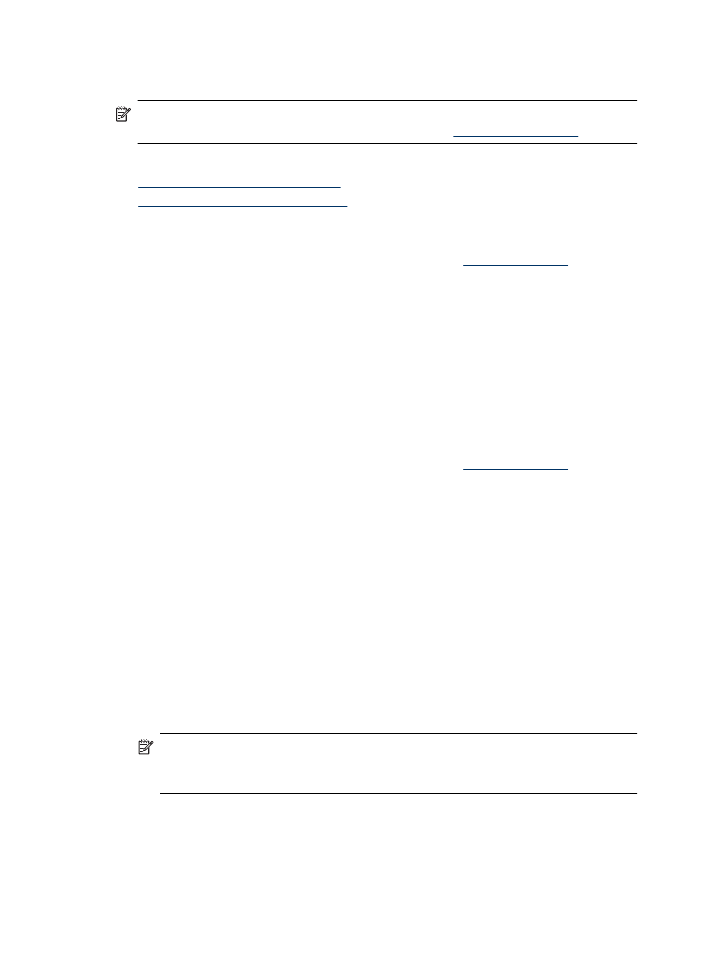
Tiskanje spletne strani (Mac OS X)
1. V pladenj naložite papir. Za dodatne informacije glejte
Nalaganje medija
.
2. Če uporabljate operacijski sistem Mac OS X (različica 10.4), opravite naslednje
korake:
a. V meniju File (Datoteka) v programski aplikaciji izberite Page Setup (Nastavitev
strani).
b. V pojavnem meniju Format for (Oblika za) izberite želeni tiskalnik.
c. Določite atribute strani, kot so velikost papirja, usmerjenost in merilo.
d. Kliknite OK (V redu).
3. V meniju File (Datoteka) v programski aplikaciji izberite Print (Natisni).
4. Prepričajte se, da ste izbrali izdelek, ki ga želite uporabiti.
5. Nekateri spletni brskalniki imajo posebne možnosti za tiskanje spletnih strani. Če je
na voljo, izberite možnost za svoj spletni brskalnik v pojavnem meniju v pogovornem
oknu Print (Tiskanje) (najdete ga pod nastavitvijo Orientation (Usmerjenost) v
operacijskem sistemu Mac OS X različice 10.5). Če želite več informacij, glejte
dokumentacijo, ki je na voljo za spletni brskalnik.
Opomba Če imate na računalniku nameščen operacijski sistem Mac OS X
(različica 10.5), kliknite modri trikotnik poleg izbire Printer (Tiskalnik) za dostop
do teh možnosti.
6. Izberite katero koli drugo želeno nastavitev tiskanja in nato kliknite Print (Natisni) za
začetek tiskanja.
Poglavje 2
30
Natisni